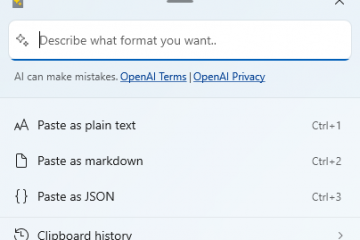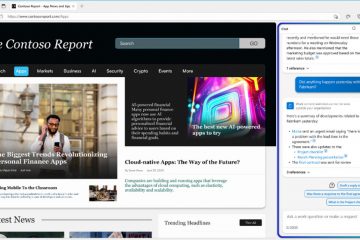.single.post-author, Autor: Konstantinos Tsoukalas , Última atualização: 20 de maio de 2024
Este guia contém instruções passo a passo para resolver o erro”Não foi possível encontrar os discos. Para obter um driver de armazenamento, clique em Carregar driver”ao tentar instalar o Windows 10/11 em um disco NVME em laptops ou desktops.
Quando a Instalação do Windows não consegue detectar o disco rígido. unidade em um computador, significa que não há nenhuma unidade de disco instalada no computador ou que o computador possui um controlador de armazenamento que o Windows não consegue reconhecer porque não possui um driver para ele.
O segundo O motivo geralmente se aplica a laptops ou desktops com disco NVME ou controlador RAID, e a única solução para contornar o problema mencionado é carregar os drivers Intel RST (Intel Rapid Storage Technology) necessários para o controlador de armazenamento durante a instalação do Windows.
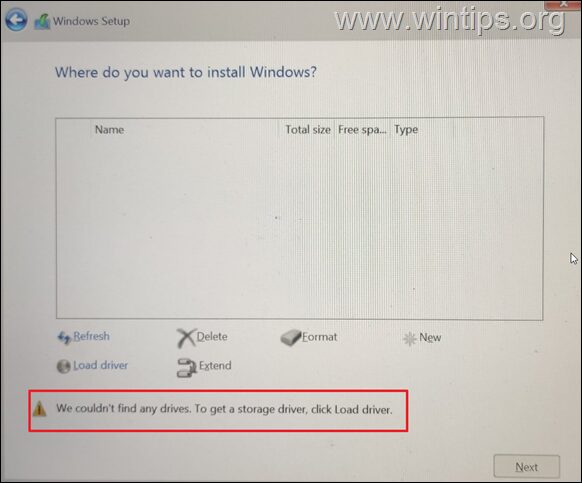
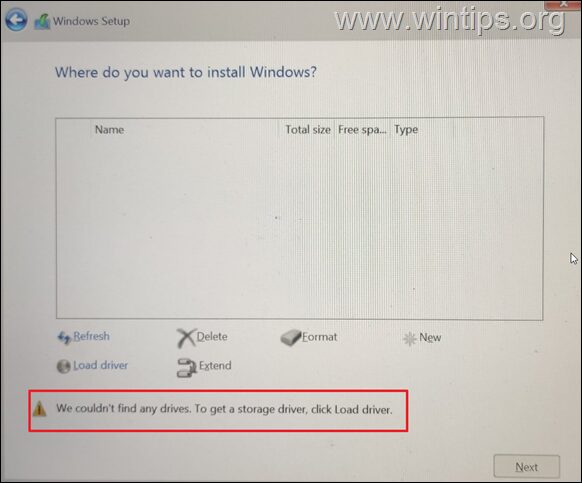
Como CORRIGIR: Não é possível encontrar unidades ao instalar o Windows 11/10 em um laptop ou desktop com um disco NVME.
Etapa 1. Baixe e copie os drivers Intel RST para USB.*
* Observação: As instruções abaixo foram escritas para um laptop Acer TravelMate (Modelo: P215-53). No entanto, as instruções são semelhantes e também podem ser aplicadas a computadores de outros fabricantes (laptops ou desktops) que apresentam o erro mencionado na configuração do Windows.
1. De outro computador, navegue até o Acer TravelMate P215-53 página dos drivers.*
* Notas:
1. Se você possui um modelo Acer diferente, navegue até Suporte Acer > Drivers e Manuais, digite o número do seu modelo para encontrar os drivers para o seu modelo.
2. Se você tiver um modelo de computador diferente, baixe os drivers Intel RST necessários para seu laptop/desktop ou site de suporte do fabricante da placa-mãe.
2. Baixe o IRST (Intel Rapid Storage Technology) Motorista.
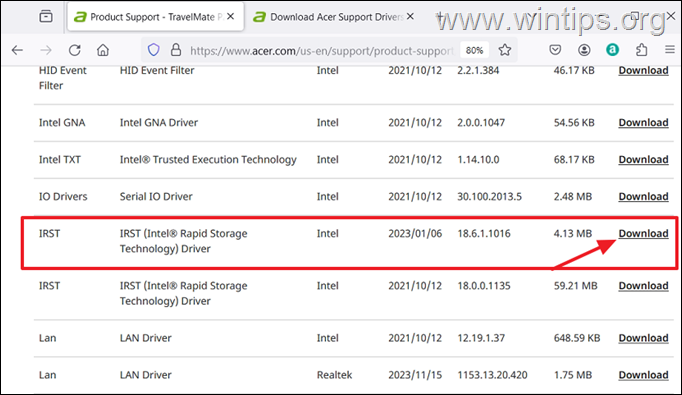
3. Extraia o arquivo ZIP baixado para uma pasta e, em seguida, copie essa pasta para a unidade USB de instalação do Windows.
Etapa 2. Carregue os drivers Intel RST na configuração do Windows.
1. Inicialize o computador afetado a partir da unidade USB de instalação do Windows onde você copiou os drivers Intel RST e inicie a instalação.
2. Quando for perguntado onde você deseja instalar o Windows, clique em Carregar driver.
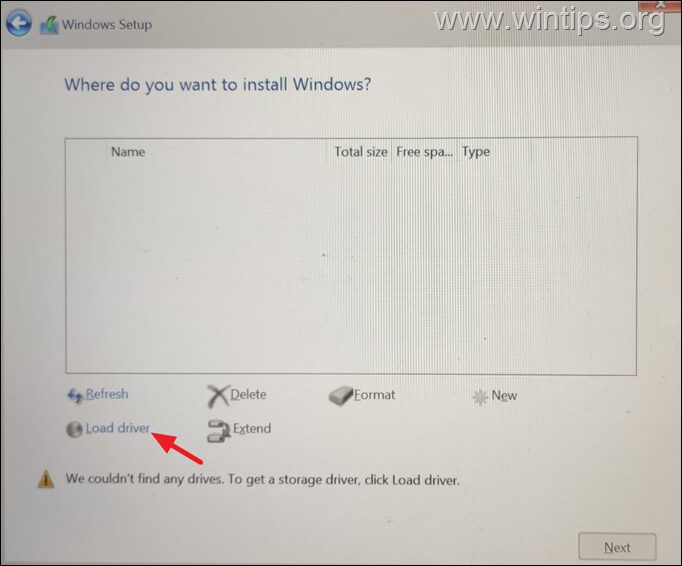
3. Em seguida, clique no botão Navegar.
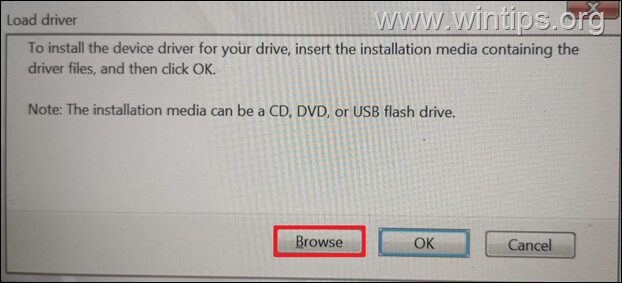
4. Explore o conteúdo da unidade USB, abra a pasta com o driver Intel RST e navegue e selecione a pasta”f6vmdflpy-x64″neste local:
F6\VMD\f6vmdflpy-x64 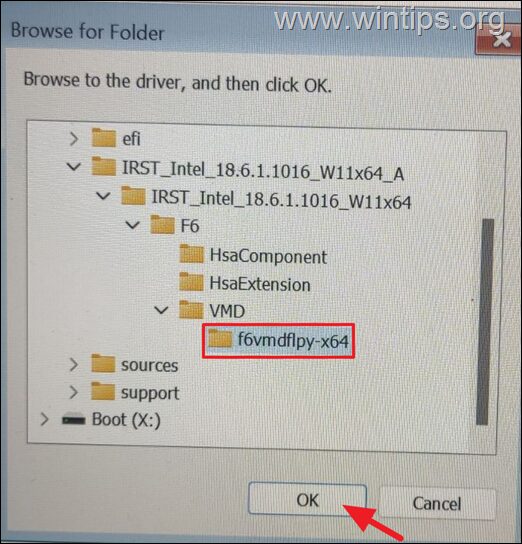
5. Na próxima tela, escolha o Controlador Intel RST e clique em Avançar.
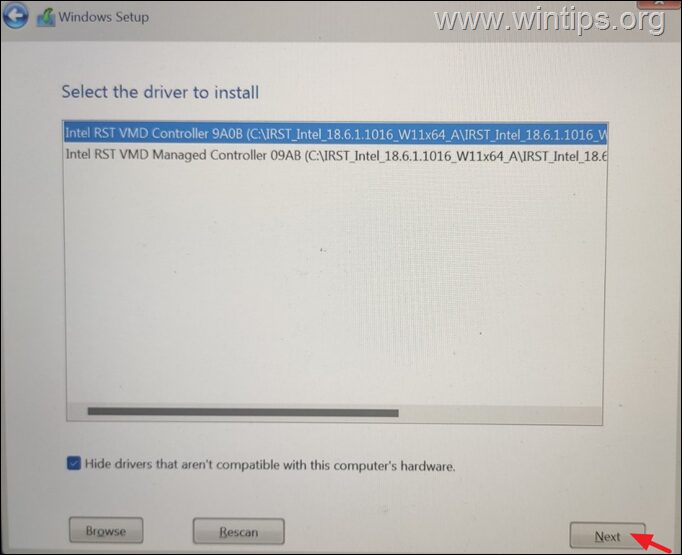
6. Aguarde até que o Windows carregue os drivers e detecte a unidade de disco. Feito isso, você pode continuar a instalar o Windows normalmente.
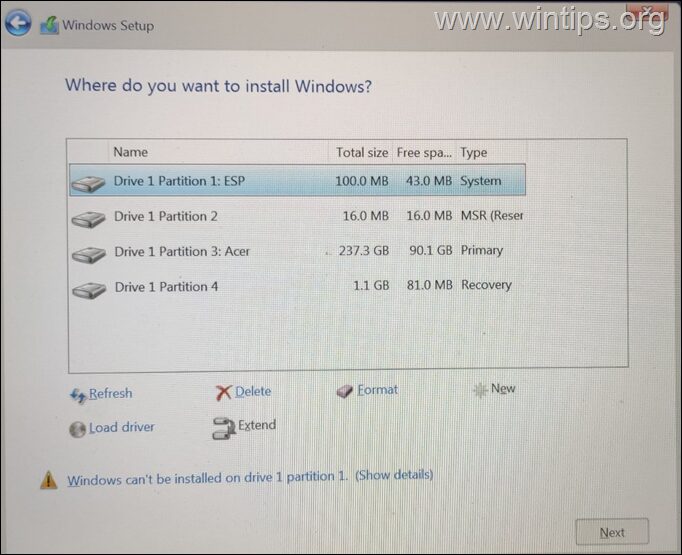
É isso aí! Deixe-me saber se este guia o ajudou, deixando seu comentário sobre sua experiência. Por favor, curta e compartilhe este guia para ajudar outras pessoas.
Se este artigo foi útil para você, considere nos apoiar fazendo uma doação. Mesmo $ 1 pode fazer uma grande diferença para nós em nosso esforço para continuar ajudando outras pessoas e, ao mesmo tempo, manter este site gratuito: 
 Konstantinos é o fundador e administrador do Wintips.org. Desde 1995 atua e presta suporte de TI como especialista em informática e redes para pessoas físicas e grandes empresas. É especializado na resolução de problemas relacionados ao Windows ou outros produtos Microsoft (Windows Server, Office, Microsoft 365, etc.). Últimos posts de Konstantinos Tsoukalas (ver todos)
Konstantinos é o fundador e administrador do Wintips.org. Desde 1995 atua e presta suporte de TI como especialista em informática e redes para pessoas físicas e grandes empresas. É especializado na resolução de problemas relacionados ao Windows ou outros produtos Microsoft (Windows Server, Office, Microsoft 365, etc.). Últimos posts de Konstantinos Tsoukalas (ver todos)